![[*]](cross_ref_motif.gif) . Cuantos más paquetes haya, más ``pestañas''
encontrará dentro de la ventana Solicitar [Query],
cada uno representando una ventana Solicitar [Query]
para un paquete.
. Cuantos más paquetes haya, más ``pestañas''
encontrará dentro de la ventana Solicitar [Query],
cada uno representando una ventana Solicitar [Query]
para un paquete.
La forma más sencilla de solicitar paquetes es usar la opción Solicitar [Query] del menú de la parte superior. Si quiere solicitar más de un paquete, haga todas sus selecciones y luego pulse el botón Solicitar [Query] del menú.
Se le presentará una ventana como la mostrada en la figura
![[*]](cross_ref_motif.gif) . Cuantos más paquetes haya, más ``pestañas''
encontrará dentro de la ventana Solicitar [Query],
cada uno representando una ventana Solicitar [Query]
para un paquete.
. Cuantos más paquetes haya, más ``pestañas''
encontrará dentro de la ventana Solicitar [Query],
cada uno representando una ventana Solicitar [Query]
para un paquete.
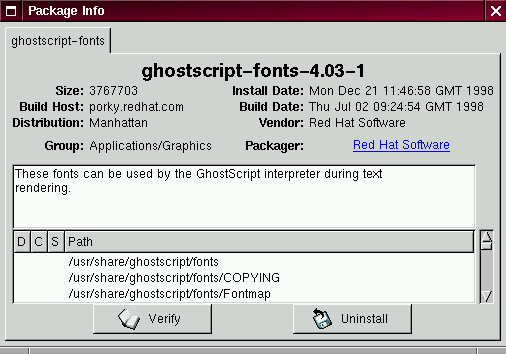
El nombre del paquete aparece centrado en la parte superior de la ventana. Debajo, la ventana está dividida en dos columnas de información y debajo de dicha información verá una zona de visualización mostrando los ficheros del paquete.
En la columna de la izquierda encontrará el tamaño del fichero, la máquina en la que se encuentra el fichero, el nombre de la distribución del paquete y el grupo al que pertenece su función.
En la columna de la derecha, encontrará la fecha de instalación del paquete en su máquina, la fecha en la que el paquete fue generado, el nombre del vendedor y el nombre del grupo que empaquetó el software. Si el paquete no ha sido instalado en su máquina, en este espacio aparecerá la frase, ``no instalado.''
Debajo de la descripción hay una lista de los ficheros contenidos en el paquete. Si una letra D aparece en la columna correspondiente a la izquierda del camino, dicho fichero es un fichero de documentación y puede ser una buena idea leerlo para recibir ayuda acerca del uso de la aplicación. Si una letra C aparece en la columna correspondiente, se tratará de un fichero de configuración. Bajo la columna S, puede ver el ``estado'' del paquete; ahí, recibirá información si cualquier fichero aparece como ``desaparecido'' en el paquete (y en consecuencia probablemente signifique que hay un problema con el paquete).
Si está solicitando un paquete que ya está instalado, también encontrará dos botones adicionales debajo en la parte inferior de esta ventana: Verificar [Verify] y Desinstalar [Uninstall]. Si está realizando una solicitud en un paquete que no ha sido instalado todavía, los botones de la parte inferior serán Instalar [Install], Actualizar [Upgrade] y Comprobar siguiente [Check Sig].
Para cerrar la ventana de solicitud sin realizar ninguna acción, pulse con el botón izquierdo en la X en la parte superior derecha de la barra de la ventana.